”OK Google” 21 hyödyllistä asiaa, jotka voit sanoa Android-puhelimellesi

Kun Google Assistant on asennettu, voit sanoa “OK Google” antaaksesi minkä tahansa määrän erittäin hyödyllisiä virtuaalisen avustajan komentoja. Tässä on 21 parasta käytettävissä olevaa “OK Google” -komentoa.
Astu sivuun, Siri. Google Assistant on yksi monipuolisimmista ja hyödyllisimmistä virtuaaliassisteista, joita olet koskaan käyttänyt. Aloittaaksesi kaikki mitä sinun täytyy sanoa “OK, Google"Monet Android-laitteita omistavat ihmiset eivät omista sitäjopa ymmärrä, kuinka monta äänikomentoa on käytettävissä. Sinun tarvitsee vain ladata Google Assistant, ja voit sanoa minkä tahansa seuraavista komennoista parantamaan päiväsi.
Ok Google -viihdekomennot
1. Soita satunnaista musiikkia
Jos pidät musiikista ja elokuvista, Google Assistant -sovellus integroituu valikoimaan palveluita, joita voit jo käyttää molemmille.
Joskus saatat tuntea kuuntelemasi musiikkia, mutta et ole varma, millaista musiikkia haluat kuunnella. Voit käynnistää satunnaisen musiikin sanomalla: OK Google, toista musiikkia <musiikkisovelluksessa>.
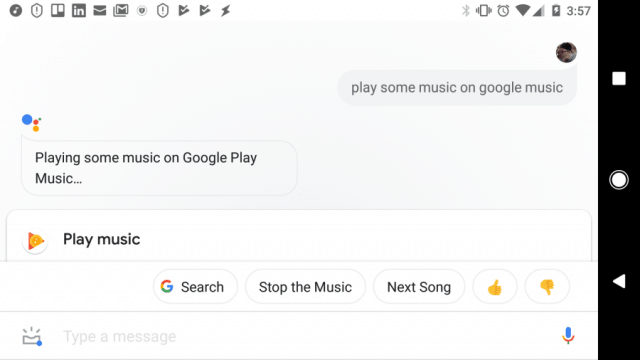
Korvaa <musiikkisovellus> jokaisella asennetullasi musiikkisoitto-sovelluksella, joka on yhteensopiva Google Assistantin kanssa.
- Google Music
- Pandora
- Spotify
Tämä komento avaa puhelimesi musiikkisovelluksen ja alkaa soittaa satunnaista musiikkia musiikin perusteella, jota olet aiemmin kuunnellut.
2-7. Toista tietyt kappaleet
On myös aikoja, jolloin saatat haluta kuunnella tiettyä kappaletta. Google Assistant -sovelluksen avulla tämä on yhtä helppoa kuin sanoa: kunnossa Google, toista <kappaleen otsikko> <musiikkisovelluksessa>.
Korvaa <kappaleen otsikko> kappaleen nimellä ja <musiikkisovellus> musiikin suoratoistosovelluksella. Tämä kappale toistetaan puhelimessa valitulla sovelluksella.
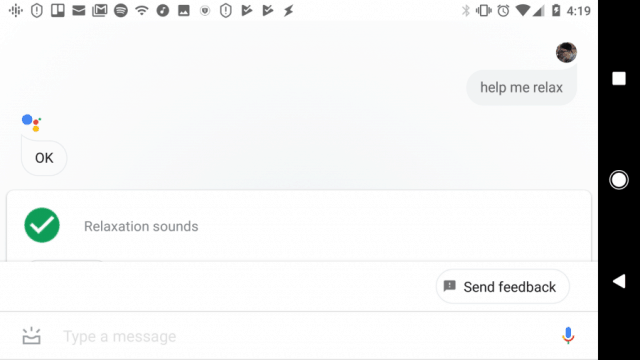
Tästä on joitain muunnelmia, jotka voivat parantaa musiikin kuuntelun nautintoa.
- Pelaa House of the Rising Sun -sovellusta Chromecastilla: Suoratoistaa kappaleen Chromecast-laitteellesi oletusmusiikkisovelluksella.
- Soita rentouttavaa musiikkia: Soittaa satunnaista musiikkia valitusta tyylilajista puhelimellasi.
- Mikä tämä kappale on?: Sopii erinomaisesti radiosta kuunneltavan kappaleen esittäjän tunnistamiseen.
- Auta minua opiskelemaan: Assistentti soittaa musiikkia, josta on apua opiskeluun. Voit myös sanoa: auta minua rentoutumaan tai auta minua nukkumaan.
- Ole hiljaa: Assistentti lopettaa kaiken tällä hetkellä soitetun musiikin.
Varmista, että Google Assistant pystyy soittamaan musiikkia, varmista, että olet ottanut musiikkipalvelut käyttöön. Asenna Google Home -sovellus ja avaa se. Klikkaa profiilikuvake, napauta Asetukset, napauta Palvelutja napauta sitten musiikki. Täällä voit ottaa käyttöön uusia musiikkipalveluja ja ottaa käyttöön, mikä niistä on oletusasetuksesi.
8-10. Toista ohjelma tai elokuva
Median nautinnon auttaminen on yksi Google Assistantin vahvuuksista. Jos napautat samalla asetusalueella Videot ja valokuvat, näet kaikki videon suoratoistopalvelut, joihin se integroitu. Koska Google omistaa YouTubeen, Google Assistant voi myös toistaa mitä tahansa YouTubesta.
- Toista <show / movie> Chromecastilla: Assistentti yrittää löytää ohjelman tai elokuvan liitetyiltä videotileiltäsi ja suoratoistaa sen oletusarvoiseen Chromecast-televisioon.
- Pelaa <show / movie> YouTubessa: Tämä etsii osoitteen tai elokuvan YouTubessa ja toistaa sen YouTube-sovelluksessa.
- Näytä minulle parhaat katsottavat <genre> -elokuvat: Etkö ole varma mitä katsella? Kysy assistentilta kaikkien elokuvien suosituimpia elokuvia.
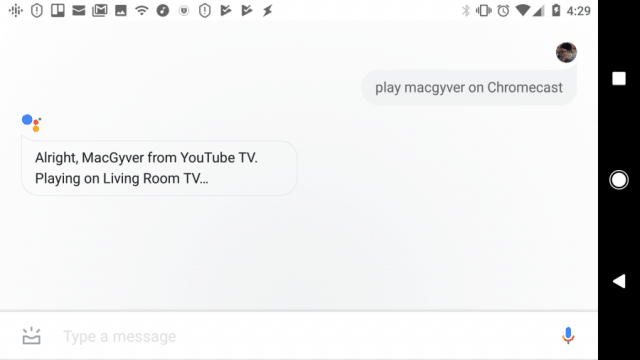
Viihde on asia, josta Google Assistant on erittäin hyvä. Kaikilla yllä olevilla komennoilla et koskaan ole ilman jotain hienoa katsella.
”OK Google” tuottavuuskomennot
Jos on jotain, henkilökohtaisen avustajan pitäisiole hyvä, se auttaa sinua entistä tuottavampana. Google Assistant ei varmasti petä. Yksi asia, joka on erittäin ärsyttävä yrittäessäsi asettaa hälytys- tai kalenterimuistutuksia matkapuhelimella, on kaikki kirjoittaminen ja napauttaminen, jotka sinun on tehtävä. Google-avustaja tarjoaa mukavuuden luoda nopeasti hälytyksiä ja muistutuksia vain äänikomennolla.
11-14. Aseta hälytykset ja muistutukset
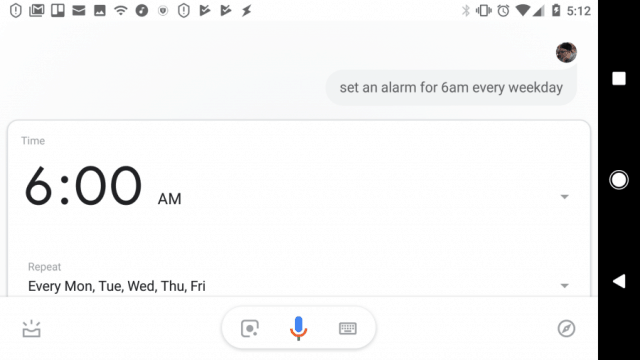
Ja nuo äänikomennot ovat hyvin yksinkertaisia.
- Aseta hälytys huomenaamuna kello 6.00: Assistentti laukaisee hälytyksen seuraavana aamuna kello 6.
- Aseta hälytys kello 6 am joka arkipäivä: Assistentti asettaa toistuvan hälytyksen joka päivä kello 6.00.
Jos sinulla on vaikea muistaa tehdä asioita, Google Assistant voi poistaa muistisi yhtälöstä. Älä koskaan unohda mitään uudestaan.
Muistutukset ovat erittäin helppoja Google Assistant -sovelluksen avulla.
- Muistuta minua tekemään autonkorjausvaraus huomenna keskipäivällä: Asettaa aikapohjaisen muistutuksen seuraavalle päivälle keskipäivällä.
- Muistuta ostamaan maitoa seuraavan kerran kun olen Wal-Martissa: Asettaa sijaintiperusteisen muistutuksen seuraavan kerran, kun puhelimesi GPS näyttää, että olet Wal-Martissa.
Molemmissa tapauksissa Google Assistant laukaiseehälytys puhelimeesi asettamasi muistutuksen avulla. Jos ihmiset kutsuvat sinua unohtavaksi, Google Assistant voi muuttaa elämäsi, kun aloitat äänimuistutusten käyttämisen.
15-18. Säästä aikaa aamulla
Sinulla on aamu-rutiini, jonka haluat pitää, mutta joka aamu heräät myöhään ja huomaat, että kiirehtii yrittääksesi suunnata töihin ajoissa.
Google Assistant voi tehdä aamuistasi paljon nautinnollisempia ja rentouttavampia. Ensinnäkin, jos olet käyttänyt yllä olevaa hälytysäänikomentoa, heräät ainakin ajoissa.
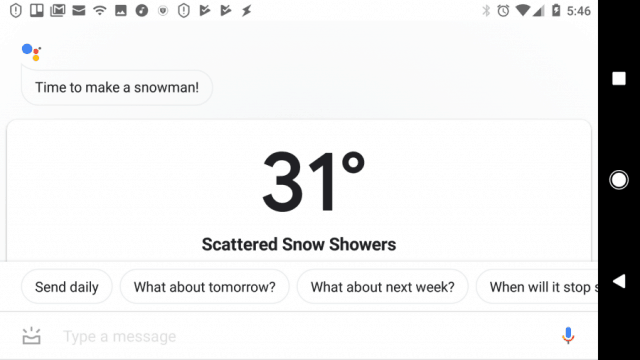
Mutta voit myös käyttää Google Assistantia opastamaan sinua aamuasi.
- Mikä on tämän päivän sääennuste?: Assistentti antaa sinulle päivän sääennusteen. Voit myös pyytää pitkän aikavälin ennustetta sanomalla: Mikä on tämän viikon sääennuste?
- Lue uutiset: Assistentti toistaa aamuuutisraportin linkitetyistä uutislähteistä, kuten Reuters, CNN ja Bloomberg. Voit lisätä uusia uutislähteitä Google Home -sovelluksen avulla.
- Mikä on tämän päivän esityslistani?: Kuule kaikki tänään suunnitellut tapahtumat ja tapaamiset.
- Kerro päivästäni: Täydellisin aamuvaihtoehto on tämäkomento. Se suorittaa useita toimenpiteitä peräkkäin, mukaan lukien kertoa sinulle nykyisen ajan, antaa sääennusteen, lukea tulevia Google-kalenteritapahtumiasi, ilmoittaa asettamasi muistutukset ja lukea uutisia.
19-21. Yksinkertaista työmatkaasi
Ajo töihin voi olla stressaavaa. Miksi et tee siitä hieman nautittavaa Google Assistant -sovelluksen avulla?
Assistentti voi antaa sinulle täydellisen liikenneraportin, jotta tiedät kuinka kauan ajomatka vie sinut. Toista podcast, jotta työmatka olisi vähemmän tylsää, ja soita pomollesi, jos aiot myöhästyä.
- Millainen liikenne toimii?: Assistentti näyttää nopeimman Google Maps -reitin töihin ja arvioidun ajoajan.
- Soita <pomon nimi>: Google-avustaja voi soittaa puhelinsoiton kaikille yhteystietoluettelossasi oleville henkilöille.
- Toista minulle podcast: Kuuntele satunnaisesti suosittua podcastia ajaessasi töihin.
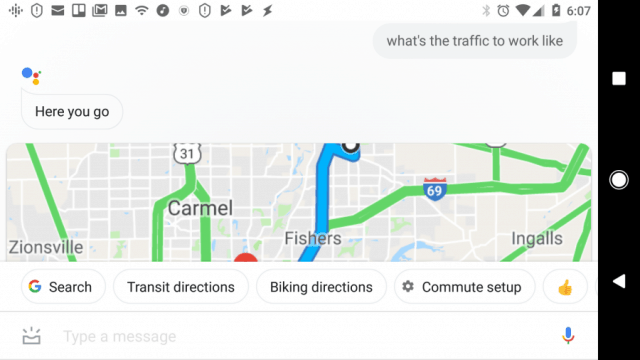
Google Assistantin käyttö
Nämä 21 komentoa ovat vain jäävuoren huippukun on kyse Google Assistantin integroimisesta elämääsi. On olemassa satoja komentoja, jotka voit integroida päivittäiseen elämääsi tehdäksesi asioista helpompaa, mukavampaa ja paljon tuottavampaa.
Jos haluat lisätietoja, käynnistä vain Google Assistant ja sano: ”Ok Google. Mitä voin tehdä?"
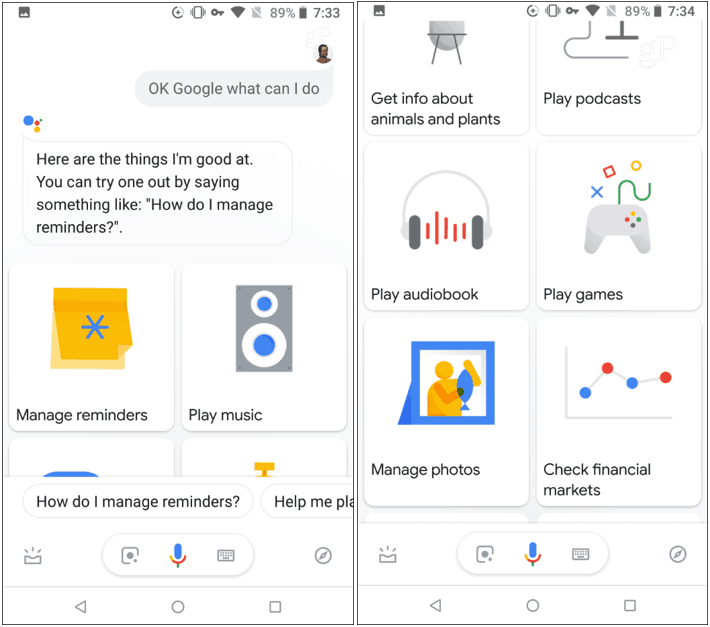
Assistentti näyttää sinulle luettelon useistaluokat, jotka on täytetty komennoilla, joita voit antaa. Kokeile ja löydä elämäsi parhaimmat sopivat. Muista myös, että voit käyttää paljon näitä komentoja suoraan Google Home -sovelluksen tai muiden Google Assistantiin integroitujen laitteiden kanssa.










Jätä kommentti